Ak ty mať televízor Samsung, je tu zaujímavá funkcia, ktorá vám môže ušetriť čas: možnosť kedykoľvek prehliadať internet priamo z televízora pomocou natívneho prehliadača od spoločnosti Samsung.
Obsah
- Základy webového prehliadača Samsung Smart TV
- Prístup k webovému prehliadaču Samsung Smart TV
- Tipy na používanie aplikácie prehliadača Samsung Smart TV
- Čo ak môj televízor Samsung nemá webový prehliadač?
- Riešenie problémov s webovým prehliadačom Samsung Smart TV
- Môžem na svojom televízore Samsung použiť iný prehliadač?
Preskočenie na prehliadač na vašom televízore často vyžaduje ďalšie zariadenie (napríklad set-top box alebo hernú konzolu) alebo nejaký typ zrkadlenie obrazovky. S webovým prehliadačom televízora Samsung s podporou technológie Tizen sa však môžete okamžite pripojiť k internetu bez akýchkoľvek zložitých riešení. To znamená, že vyhľadanie skóre, kontrola histórie hereckých výkonov a tipy na hry vám zaberie len pár sekúnd Herné centrum Samsung, a viac. Tu je všetko, čo by ste mali vedieť!
Odporúčané videá
Základy webového prehliadača Samsung Smart TV

Platforma Smart TV od spoločnosti Samsung sa pripája k vášmu internetu buď cez Wi-Fi alebo cez ethernetový kábel pripojenie, funkciu, ktorú aktivujete počas nastavovania. To umožňuje inteligentnému televízoru spustiť a široká škála streamovacích aplikácií, vrátane obľúbených možností ako Netflix alebo
Táto metóda je o niečo ťažkopádnejšia ako používanie myši a klávesnice, no aj tak získate mnohé výhody prehliadača na obrazovke televízora bez toho, aby ste museli prepínať na počítač. To je užitočné, ak chcete vyhľadať rýchle video na YouTube, ktoré chcete zdieľať s priateľmi, vyriešiť hádku skontrolovaním oficiálnych zdrojov online alebo vyhľadať rýchle tipy na pomoc s hrou atď. Prehliadač je bezplatný a nevyžaduje žiadne nastavenie.
Prístup k webovému prehliadaču Samsung Smart TV

Väčšina televízorov Samsung má webový prehliadač zabudovaný priamo v ponuke. Do tejto ponuky môžete vstúpiť kedykoľvek stlačením tlačidla Inteligentný rozbočovač alebo Domov tlačidlo na diaľkovom ovládači.
Prehliadač má zemeguľu alebo ikonu podobnú zemeguli (v závislosti od rozhrania vášho televízora Samsung) a zvyčajne má názov „Web“ alebo niečo podobné. Ak ho nevidíte na svojej domovskej obrazovke, prejdite na Aplikácie sekciu a hľadajte ju tam.
Tipy na používanie aplikácie prehliadača Samsung Smart TV
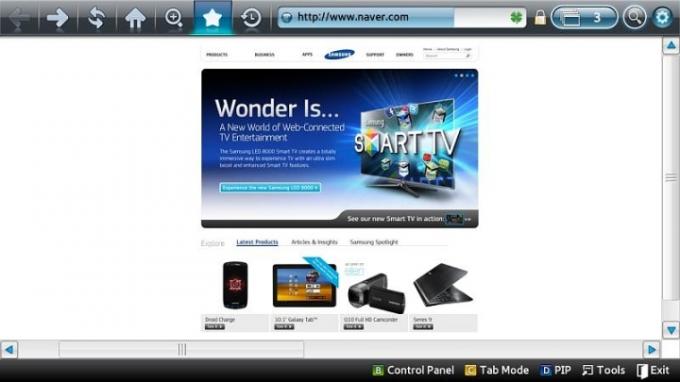
- Ak vám nevadí trochu práce navyše, na navigáciu nemusíte používať diaľkové ovládanie. A bezdrôtová klávesnica a myš sa môže pripojiť k vášmu televízoru a poskytnúť tak tradičnejší zážitok z prehliadania. Nevýhodou je, že nájsť miesto pre túto klávesnicu a myš v domácom kine môže byť trochu ťažké.
- Tri hlavné karty v prehliadači Smart TV od Samsungu sú Odporúčané, Najnavštevovanejšie a Záložky. Odporúčané predstavuje jednoduchý spôsob prístupu k rýchlemu vyhľadávaniu Google alebo k platforme videa, ako je YouTube alebo Facebook. Najnavštevovanejšie a záložky sú užitočné iba vtedy, ak trávite veľa času v prehliadači Samsung, takže na začiatku pravdepodobne vyťažíte zo stránky Odporúčané maximum.
- Môžete vyhľadávať priamo z horného panela s nápisom Zadajte URL alebo kľúčové slovo aby ste ušetrili trochu času. Keď diaľkovým ovládačom vyberiete ľubovoľné vyhľadávacie pole, zobrazí sa digitálna klávesnica, ktorú môžete použiť.
- Prehliadač Smart TV má aj ponuku nastavení, ku ktorej sa dostanete z ikony vpravo hore. Tu môžete okrem iných možností prispôsobiť, ako sa karty a panely s nástrojmi zobrazujú, alebo povoliť režim obrazu v obraze na sledovanie televízie počas prehliadania. Určite to stojí za návštevu.
- Z tohto prehliadača môžete použiť aj vyhľadávače Google alebo Bing, ak chcete.
- Ak chcete sledovať konkrétnu udalosť, je lepšie stiahnuť si aplikáciu, ktorá túto udalosť prenáša, napríklad YouTube TV alebo Sling TV, než skúšať streamovanie z webového prehliadača.
- Pomocou tejto aplikácie nemôžete mať otvorených veľa kariet prehliadača naraz; je dobré držať sa iba jednej karty naraz.
- Niektoré prvky webových stránok nemusia fungovať správne najmä v dôsledku operačného systému Samsung Tizen určité funkcie HTML5, takže nečakajte celú škálu funkcií, ktoré by ste získali od a počítač.
Čo ak môj televízor Samsung nemá webový prehliadač?

Je to nezvyčajné, ale môžete si jednoducho stiahnuť aplikáciu prehliadača. Na Domov obrazovke, vyberte položku Zväčšovacie sklo začnite vyhľadávanie a zadajte „webový prehliadač“. To by malo vyvolať webovú aplikáciu Samsung, ktorú si môžete vybrať a potom zvoliť Inštalácia.
Riešenie problémov s webovým prehliadačom Samsung Smart TV
Ak webová aplikácia zamŕza alebo padá, skúste trochu reštartovať. Odpojte smerovač (za predpokladu, že používate Wi-Fi) aj televízor Samsung. Počkajte niekoľko minút a potom ich znova zapojte. Nechajte svoj Smart TV znova pripojiť k internetu a skúste to znova.
Zvyčajne odporúčame skontrolovať aktualizácie aplikácie prehliadača, pretože aktualizácie môžu často priniesť opravy chýb a optimalizáciu. Spoločnosť Samsung však týmto spôsobom nespravuje aktualizácie prehliadača a nemôžete iniciovať aktualizácie na svojom konci. Namiesto toho ich spoločnosť Samsung zavádza automaticky, takže sa uistite, že je váš televízor pravidelne pripojený k internetu.
Inteligentné televízory Samsung by tiež mali mať spôsob, ako resetovať Smart Hub. Choďte na Domov obrazovke a vyhľadajte nastavenie možnosť, po ktorej nasleduje podpora, a potom Samodiagnostika. Tu by ste si mali vedieť vybrať Obnoviť inteligentný rozbočovač. Ak sa zobrazí výzva na zadanie kódu PIN, pozrite si príručku alebo zadajte všetky nuly.
Ak sa webová stránka nenačítava, dajte jej trochu času. Niektoré webové stránky jednoducho nebudú hrať dobre s prehliadačom Samsung. Skúste prejsť na inú stránku, aby ste zistili, či sa načítava správne.
Môžem na svojom televízore Samsung použiť iný prehliadač?
Je to možné, ale budete potrebovať ďalšie zariadenie. Vlastný prehliadač spoločnosti Samsung je v súčasnosti jediným prehliadačom podporovaným na platforme Smart TV. Chrome alebo Operu si nemôžete stiahnuť tak, ako môžete na počítači alebo smartfón. Jediným riešením je pripojiť príslušenstvo, ktoré ponúka inú platformu, a použiť ho namiesto rozhrania Tizen. Ak priložíte najnovší Google Chromecast, môžete použiť vstavaný Google TV platforma, ktorá podporuje prehliadač Chrome. Ak používate a Fire TV Stick od Amazonu, môžete použiť prehliadače ako Amazon Silk. Jednou veľkou výnimkou je Apple TV, ktorá nepodporuje Safari.
Odporúčania redaktorov
- Najlepšie QLED televízory pre rok 2023: od TCL, Samsung, Hisense a ďalších
- Táto novinka Samsung S90C OLED TV je doslova obrovská
- DirecTV Stream bude mať NFL RedZone, čo stojí za to
- Samsung preberá TCL s 98-palcovým 4K televízorom, ktorý stojí iba 8 000 dolárov
- Čo je PHOLED? Vaše oči (a váš účet za energie) to budú milovať
Zlepšite svoj životný štýlDigitálne trendy pomáhajú čitateľom mať prehľad o rýchlo sa rozvíjajúcom svete technológií so všetkými najnovšími správami, zábavnými recenziami produktov, užitočnými úvodníkmi a jedinečnými ukážkami.




